管理者:IC勤怠管理システム管理画面の設定方法#
『 IC勤怠管理システム 管理画面 』の詳細を設定することができます。
アプリケーションの設定#
『 IC勤怠 』を起動し、管理画面ボタンで画面切替したのちに、各種設定ボタンを押します。 アプリケーションの詳細な設定を行うことができます。
通常#
『 IC勤怠 』の起動時に表示される画像・音声を設定や「出勤」「退勤」「前日繰越」ボタンの自動は依頼と時間をすることができます。
Note
- ここでは「出勤」用の画像・音声を設定する手順を例にして説明をします。
- 同様の手順で、「退勤」「その他」用の画像・音声も設定することができます。
- 「その他」とは、通常の「出勤」「退勤」以外に貴社独自に追加した登録名を表します。登録名の追加については、『4.6.登録名メンテナンス』を参照してください。
(1)画像・音声ファイルの変更#
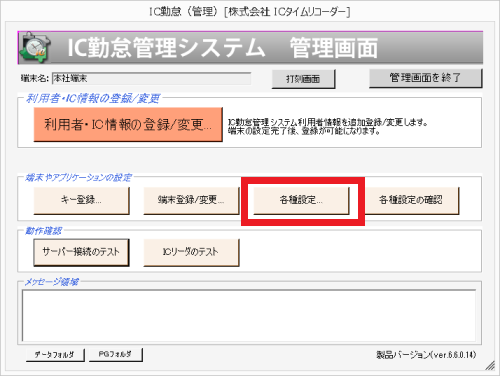 図 5.1.1‑1
図 5.1.1‑1
【IC勤怠(管理)画面】で各種設定ボタンを押すと、【IC勤怠管理詳細設定画面】が表示されます。
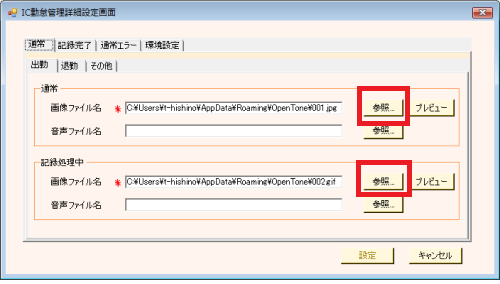 図 5.1.1‑2
図 5.1.1‑2
画像・音声ファイルを変更する場合は参照ボタンを押してファイルを選択します。
※変更する画像は100KB以下にしてください。
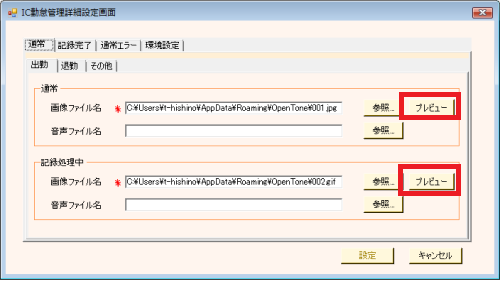 図 5.1.1‑3
図 5.1.1‑3
<<<<<<< HEAD
設定した内容を確認する場合は【IC勤怠管理詳細設定画面】でプレビューボタンを押します。
=======
設定した内容を確認する場合は 【IC 勤怠管理詳細設定画面】でプレビューボタンを押します。
b4568db (目次修正、微調整)
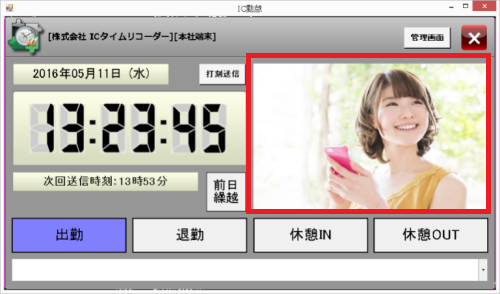 図 5.1.1‑4
図 5.1.1‑4
設定された画像は、『 IC勤怠 』に表示されます。
※上図赤枠。
(2)時間設定#
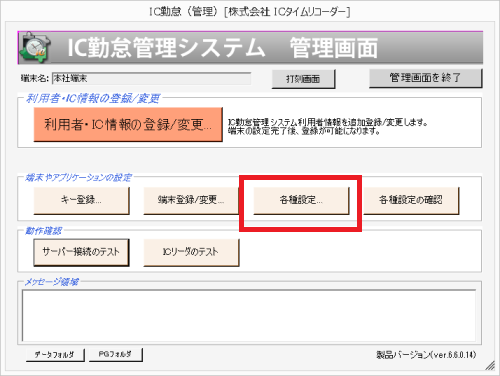 図 5.1.1‑5
図 5.1.1‑5
『 IC勤怠管理システム 管理画面 』で各種設定ボタンを押します。
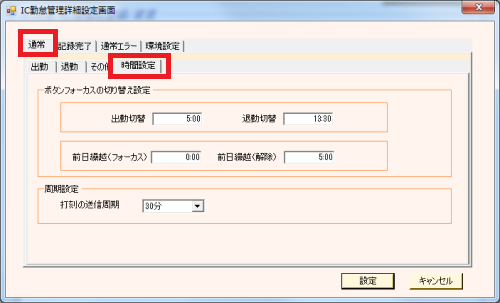 図 5.1.1‑6
図 5.1.1‑6
【IC勤怠管理詳細設定画面】で[通常]タブ中[時間設定]タブをクリックします。
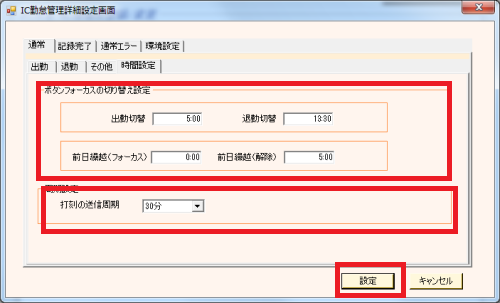 図 5.1.1‑7
図 5.1.1‑7
・ボタンフォーカスの切り替え設定で『 IC勤怠 』の「出勤」「退勤」「前日繰越」ボタンのフォーカス切り替え時間を設定します。
・周期設定で『 IC勤怠 』で打刻したデータの同期周期を設定します。
各種設定後、設定ボタンを押します。
(変更がない場合設定ボタンは押せません。キャンセルボタンで設定を終了してください。)
記録完了#
『 IC勤怠 』の、ICカード記録が完了した場合に表示される画像・音声の設定です。
操作方法は、[通常]と同様です。
通常エラー#
『 IC勤怠 』の、通常エラーが発生した場合に表示される画像・音声の設定です。
操作方法は、[通常]と同様です。
Note
- 通常エラーには「初期設定エラー」と「IC未登録」の2種類があり、それぞれについて画像・音声を設定することができます。
- 初期設定エラーとは、クライアントアプリの初期設定の誤りなどが原因で発生するエラーです。クライアントアプリの初期設定については、『1.4.2.クライアントの初期設定』を参照してください。
- IC 未登録エラーとは、登録されていないICメディアで出勤, 退勤, その他の登録をしようとした際に発生するエラーです。
環境設定#
『 IC勤怠 』の周辺機器やサーバとの通信に関する設定を行うことができます。
また、「前日繰越」ボタンの表示・非表示に関しても設定することができます。
Note
- この『管理者:IC勤怠管理の設定方法』でいうサーバとはICリコーダーサーバを表します。
(1)画面#
画面の表示や、サーバとの通信に失敗した際のリトライに関する設定です。
・メイン画面サイズ
「IC勤怠」を起動した際の画面のサイズを設定します。
・フォームスタイル
「IC勤怠」の登録フォームのスタイルを設定します。
・静止画像 表示ミリ秒
「IC勤怠」の各種登録処理画面で設定した画像の表示時間を設定します。
・前日繰越ボタンを表示する 。
「IC勤怠」を起動した際の「前日繰越」ボタンの表示・非表示を設定します。
(2)ICリーダ#
・ICリーダ種別 ICリーダはFelicaのみ選択可能です。
Note
- 現在のバージョンでは、I-CODEタイプとMifareタイプは選択できません。
- IC読取間隔ミリ秒ICIDをかざした際の読取時間間隔を設定します。
(3)通信#
通信環境、サーバとの通信に失敗した際のリトライに関する設定です。
・リトライ間隔
ICの読み取りを行った後、サーバに接続できなかった場合、サーバに対してリトライを行う間隔を設定します。
・リトライ回数
サーバに対してリトライを行う回数を設定します。
・プロキシサーバを使用する
サーバとの通信にプロキシサーバを使用する場合プロキシサーバーを使用するにチェックし、内容を入力します。
プロキシサーバのアドレス・ポート等、設定内容については貴社ネットワーク管理者にご確認ください。